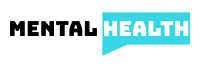Pomoc! Ako môžem čítať články bez obrázkov?
Uprednostňujete články ADDitude bez rozptyľovania? Chcete si prečítať všetky naše prezentácie na jednej stránke? Naučte sa, ako zobraziť náš obsah bez obrázkov, zlomov stránok alebo odkazov na bočnom paneli.
1. Prvý krok: Kliknite alebo klepnite na ikonu „Tlač“ pod nadpisom článku a ukážkou
Kliknite na ikonu tlače, ktorá sa zobrazí v hornej časti článku, zarovnanie doprava, v blízkosti tlačidiel zdieľania na sociálnych sieťach (pozri príklad nižšie).

2. Krok 2: Vyberte požadovaný formát čítania
Ak si chcete prečítať článok v jednom z nasledujúcich formátov, postupujte podľa pokynov pre konkrétny prehliadač nižšie:
- Kliknutím na tlačidlo „Otvoriť PDF v ukážke“ môžete článok okamžite zobraziť
- ALEBO „Uložiť ako PDF“, ak chcete dokument uložiť do svojho počítača
- ALEBO vytlačiť článok
- ALEBO použite nástroje + a - v dialógovom okne náhľadu tlače, aby ste si prečítali článok tu
Na telefónoch iPhone pomocou prehliadača Safari alebo Chrome
Po klepnutí na ikonu tlače, ako je to znázornené vyššie, priblížite zobrazenie na strane 1 ukážky článku a zväčšíte veľkosť písma. Potom si budete môcť prečítať celé znenie celého článku alebo prezentácie na vašom iPhone bez akýchkoľvek obrázkov. Ak chcete kópiu uložiť, pomocou článku v pravom hornom rohu zdieľajte alebo ukladajte článok (pozri príklad nižšie).

Na počítačoch Mac pomocou Safari
V rozbaľovacom okne tlače kliknite na rozbaľovaciu ponuku s označením PDF a vyberte požadovaný formát (pozri príklad nižšie). Alebo použite nástroje + a - na priblíženie a prečítanie článku priamo v dialógovom okne náhľadu tlače.

Na počítačoch Mac pomocou prehliadača Chrome
V rozbaľovacom okne tlače kliknite na rozbaľovaciu ponuku s názvom Cieľ a vyberte možnosť Uložiť ako PDF, Tlačiť alebo Uložiť na Disk Google. Môžete tiež kliknúť na možnosť „Otvoriť PDF v ukážke“ v ľavej dolnej časti a okamžite si prečítať článok, alebo pomocou nástrojov + a - môžete priblížiť a prečítať článok priamo v dialógovom okne náhľadu tlače.
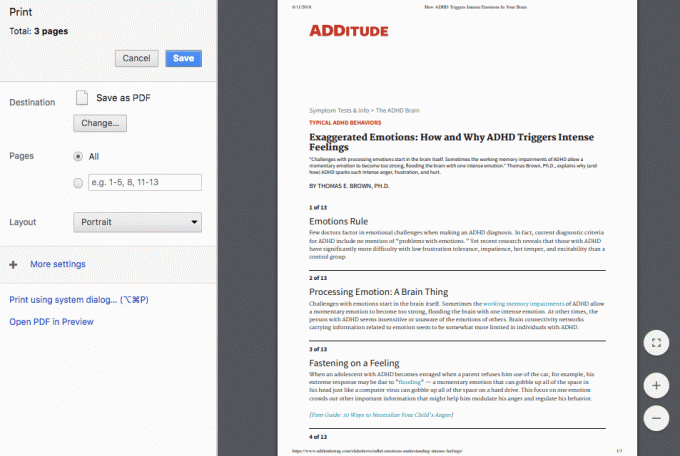
Na počítačoch Mac pomocou prehliadača Firefox
V rozbaľovacom okne tlače kliknite na rozbaľovaciu ponuku označenú PDF v ľavom dolnom rohu. Odtiaľ môžete vybrať možnosť „Otvoriť PDF v ukážke“ a ihneď si zobraziť článok, alebo kliknite na „Uložiť ako PDF“ a dokument uložte do počítača.

Na PC pomocou prehliadača Chrome
V rozbaľovacom okne tlače môžete zobraziť ukážku pred tlačou článku alebo zmeniť cieľ na „Uložiť ako PDF“ a potom dokument uložiť do svojho počítača.
Na PC pomocou Firefoxu
Poznámka! Nepoužívajte ikonu tlače. Namiesto toho kliknite na položku Súbor v hornej ponuke prehľadávača, vyberte možnosť Ukážka pred tlačou a začiarknutím políčka „Zjednodušiť stránku“ môžete čítať obsah bez obrázkov.
Na PC pomocou Prieskumníka
Poznámka! Nepoužívajte ikonu tlače. Namiesto toho kliknite na ponuku Súbor v hornej ponuke prehľadávača a vyberte možnosť Ukážka pred tlačou, aby ste si prečítali obsah bez obrázkov.
Od roku 1998 milióny rodičov a dospelých dôverovali odbornému usmerňovaniu a podpore ADDitude pre lepší život s ADHD a súvisiacimi duševnými chorobami. Naším poslaním je byť vašim dôveryhodným poradcom, neochvejným zdrojom porozumenia a vedenia na ceste k wellness.
- cvrlikání